
mail.ruからの電子メールは、Runetで人気のあるサービスの1つです。毎日、多数のメールボックスがそれを通じて作成されますが、特定の困難は承認に伴う特定の困難を持つ可能性があります。
郵便ウェイエントリメソッドmail.ru.
メールボックスメールを入力するには、ユーザーの機能によって異なる方法で許可されています。コンピュータとモバイルデバイスからメールを入力する方法を考え出しましょう。多くの場合、ユーザーは自分の承認データを忘れているので、これに特定の問題がある場合は、次の記事に知らせることをお勧めします。
続きを読む:
login mail.ruを忘れた場合
パスワード回復メール.ru.
入り口に問題があるときは、これらの推奨事項を参照してください。
続きを読む:
mail.ru mailが開かれません:問題を解決します
あなたが郵便をハッキングした場合、何をすべきか
方法1:標準ログイン
メールに入るためのシンプルで古典的な方法は、サイトのメインページを使用することです。
mail.ruに進みます
- メインページにいるので、左側のメールブロックを見つけます。
- @シンボルに移動するログインを入力してください。自動的にシステムはdomain @ mail.ruを使用して入力されますが、メールがdomain @ inbox.ru、@ list.ruまたは@ bk.ruを介して登録されている場合は、ドロップダウンリストを介して適切なオプションを選択してください。 。
- パスワードを指定して、次回このデータを入力する必要がないように、「remember」でチェックボックスを終了します。他のすべての場合(たとえば、コンピュータが複数の人を楽しんで、あなたの文字のプライバシーが必要な場合)このチェックマークは削除するのが良いです。
- 「ログイン」をクリックしてください。その後、着信メールを使ってページにリダイレクトします。


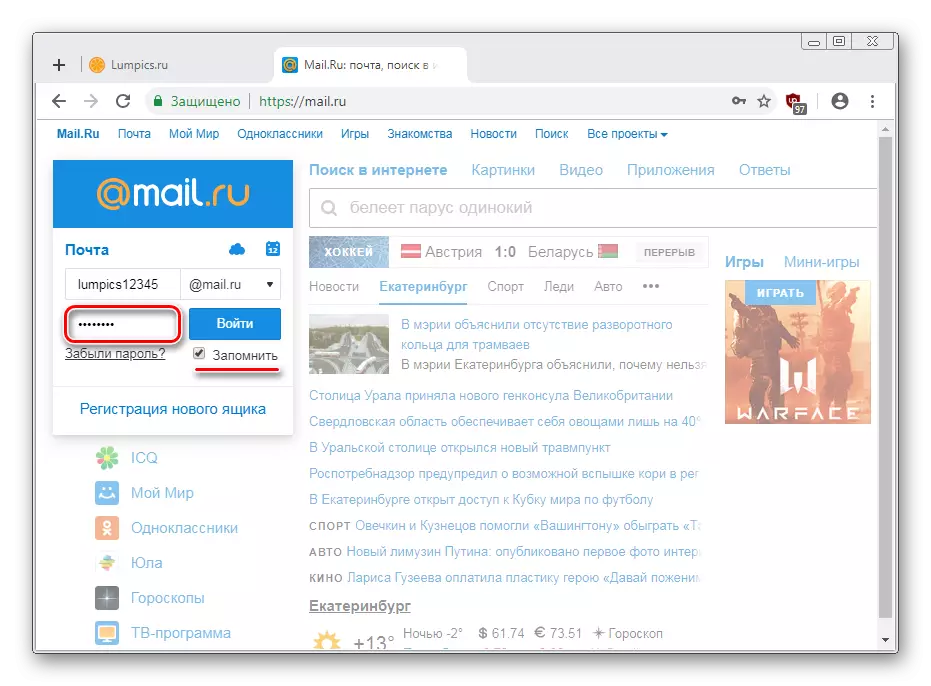
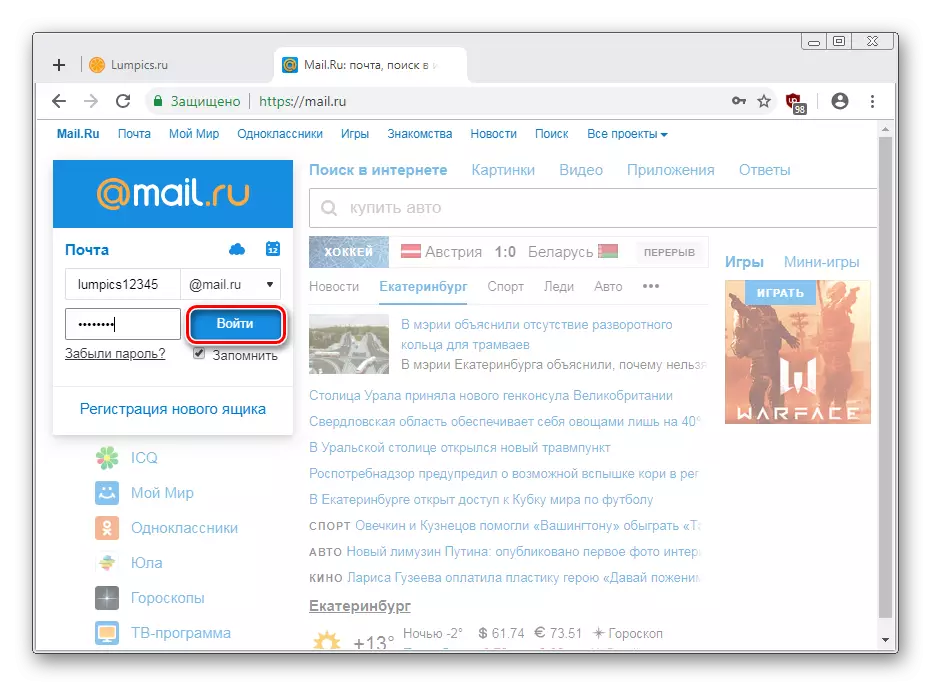
方法2:他のサービスを通じて認証
mail.ruメールインターフェイスと電子メール機能を使用すると、他のサービスに登録されている文字で作業できます。あなたがいくつかの電子メールアドレスを持っていて、すぐにすばやく切り替えるためにそれらを一箇所にマージする必要がある場合は非常に便利です。
mail.ruのログインページにアクセスしてください
- 上記のリンクに移動してmail.ruメールページに進みます。後で将来それを見つけて、帰宅してウィンドウ上部の「メール」ボタンをクリックするだけです。
- ここでは、入力するいくつかの方法があります.yandex、Google、Yahoo !.ここではmail.ruボックスでログインできますが、「その他」ボタンをクリックすると、労働者や外国人などの他のドメインのメールボックスを入力できます。
- 特定の@とドメインサービスを選択すると、自動的に混乱します。ログインとパスワードを入力して、[ログイン]ボタンをクリックするだけです。
- 追加の保護として、サービスはパスワード入力を繰り返す必要があるかもしれません。
- 許可サービス(そのようなGoogle、Yandex、おそらくメールサービス)はデータへのアクセス要求をします。許す。
- インターフェイスMale.ru.ruを通じて別のサービスのメールボックスへの入り口の通知があります。ご希望の場合は、名前と姓を変更してから[メールにログイン]をクリックします。
- mail.ruの場合、この入力は最初のものです。そのサービスの下でこのEメールの使用を最適化することができます。それはアバターのインストール、署名を追加し、背景を選択します。これらの手順を渡します。積極的に文字を積極的に動作させるか、各ステージで「スキップ」ボタンを押すとします。
- 最初のエントリで、文字は起動しなくなり、ボックスが空になります。

待っているか、着信/発信/ドラフト/バスケット/バスケットへのページを更新します。場合によっては、問題は箱を出して再入力することによって解決されます。
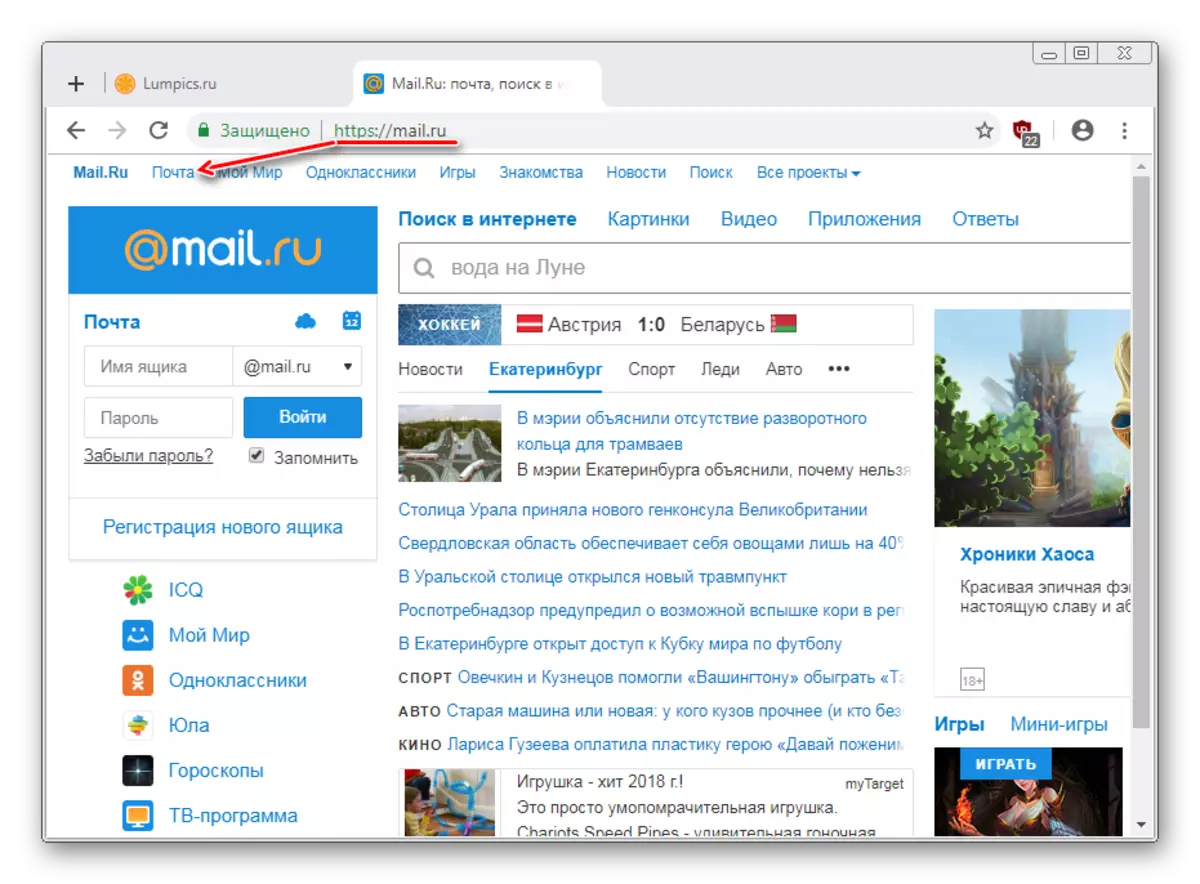
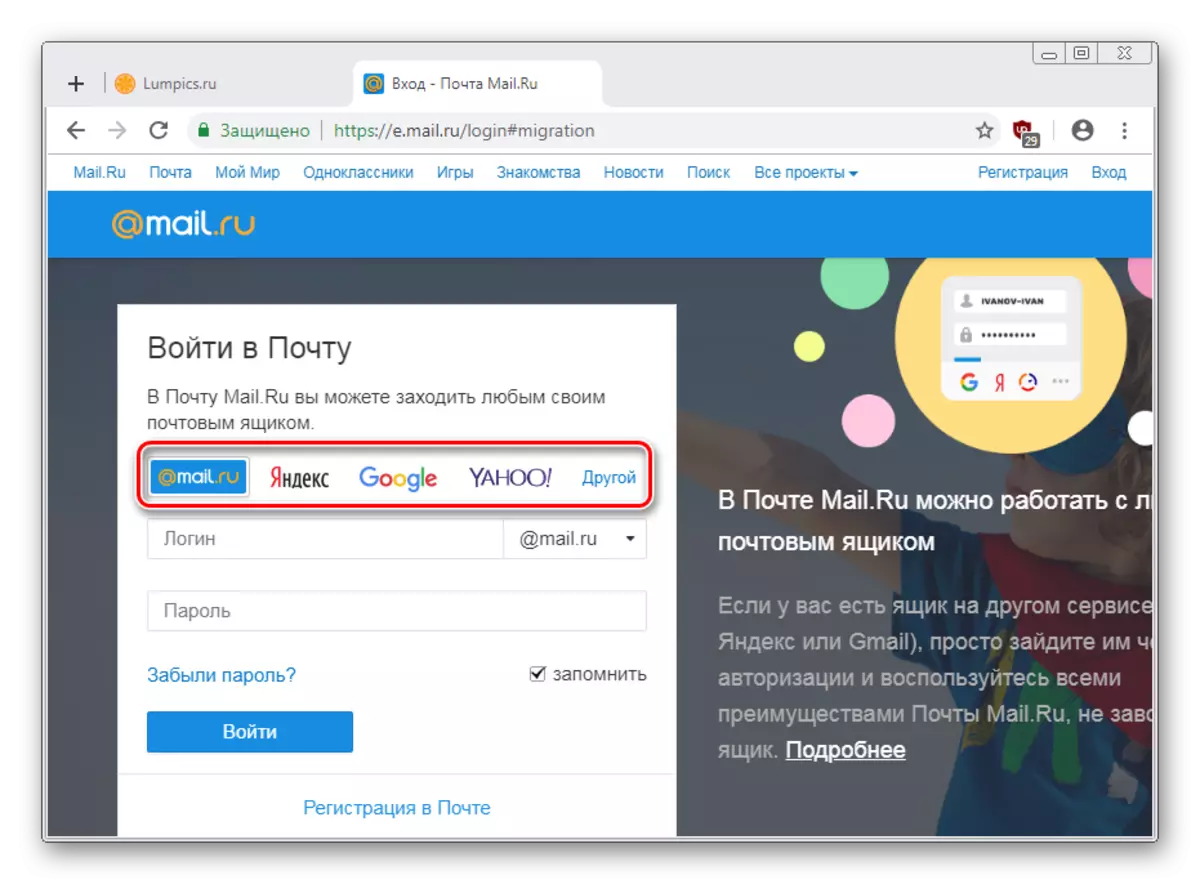
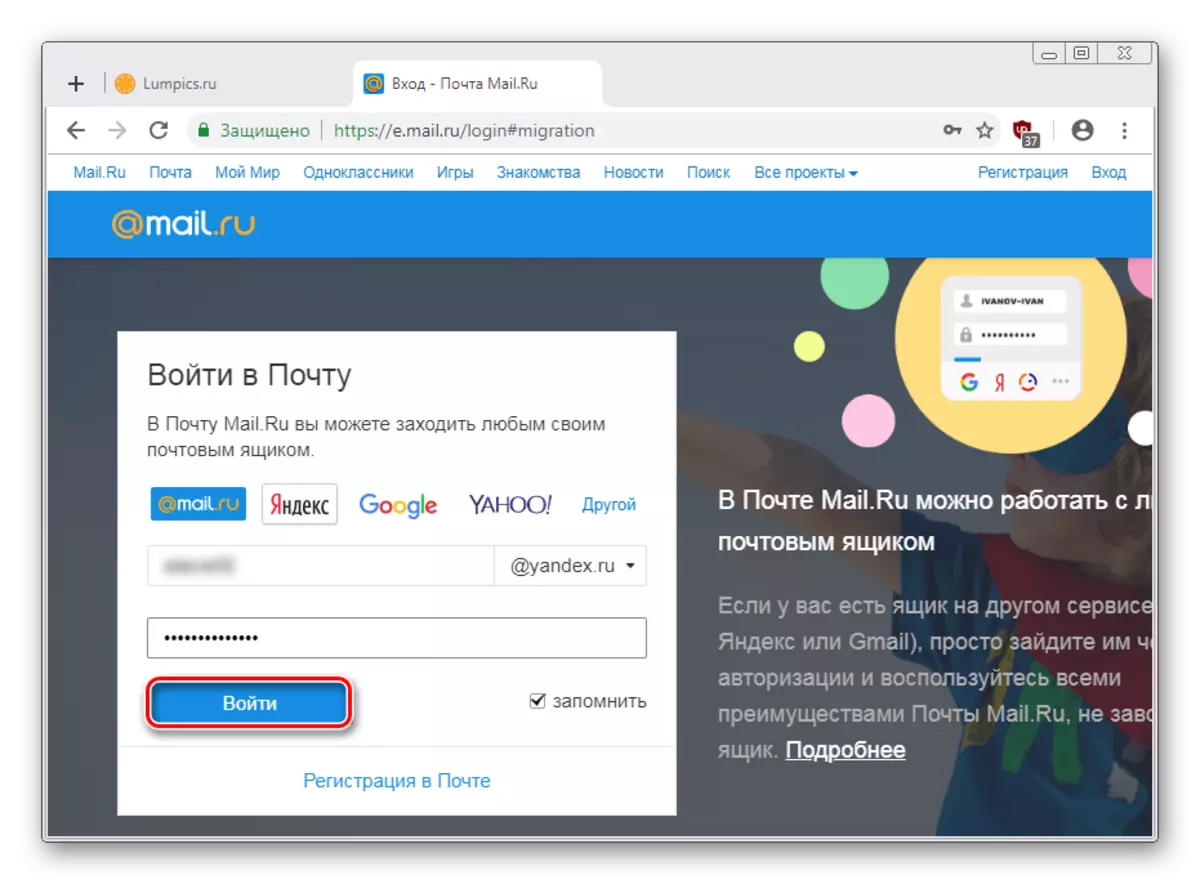
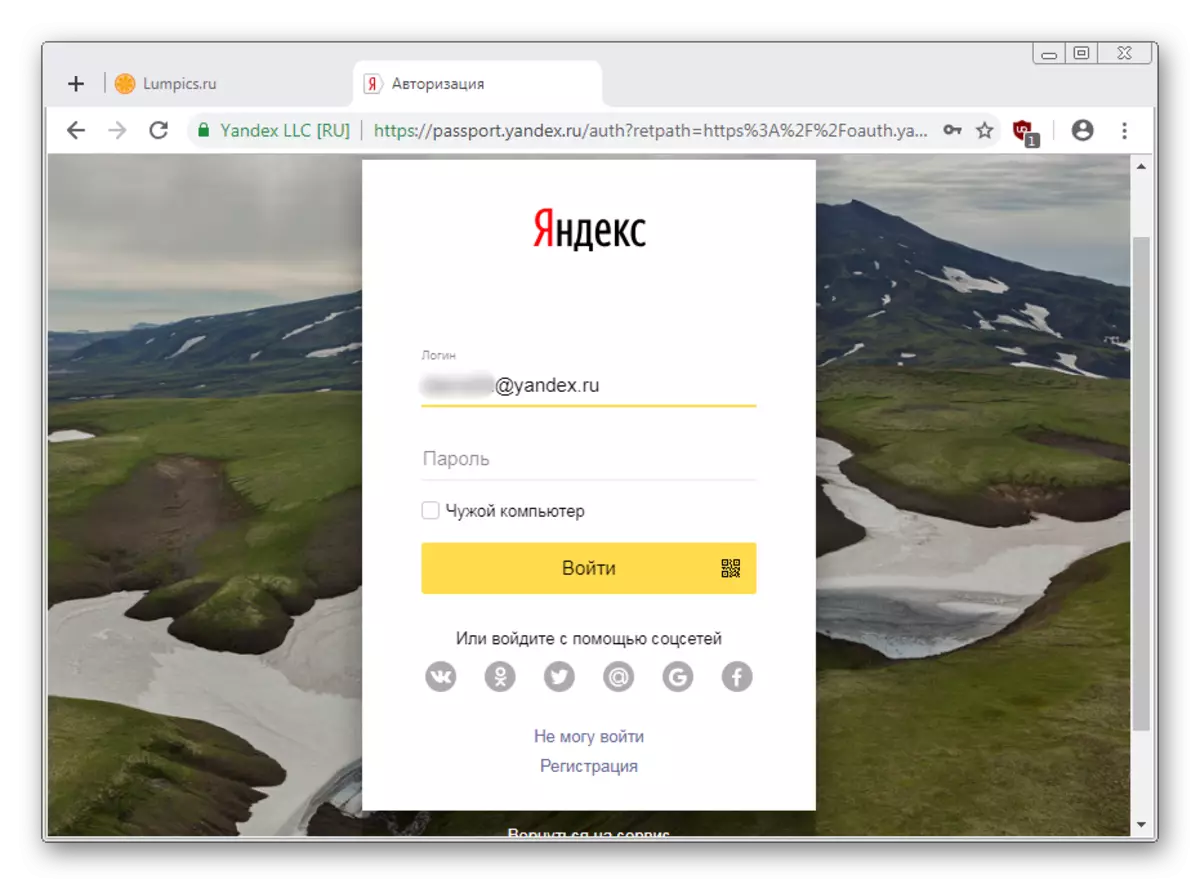
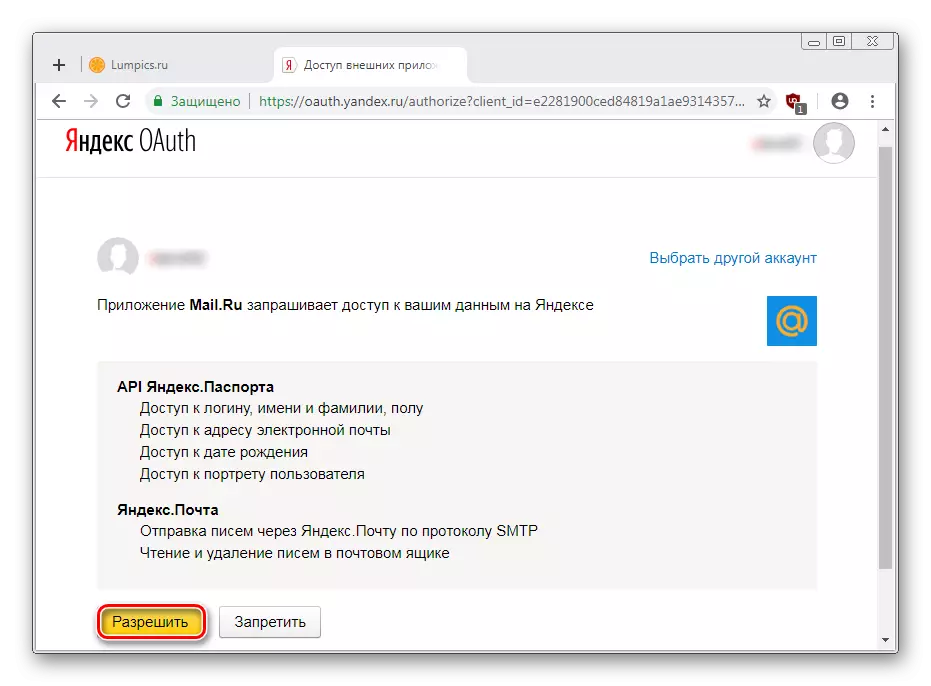


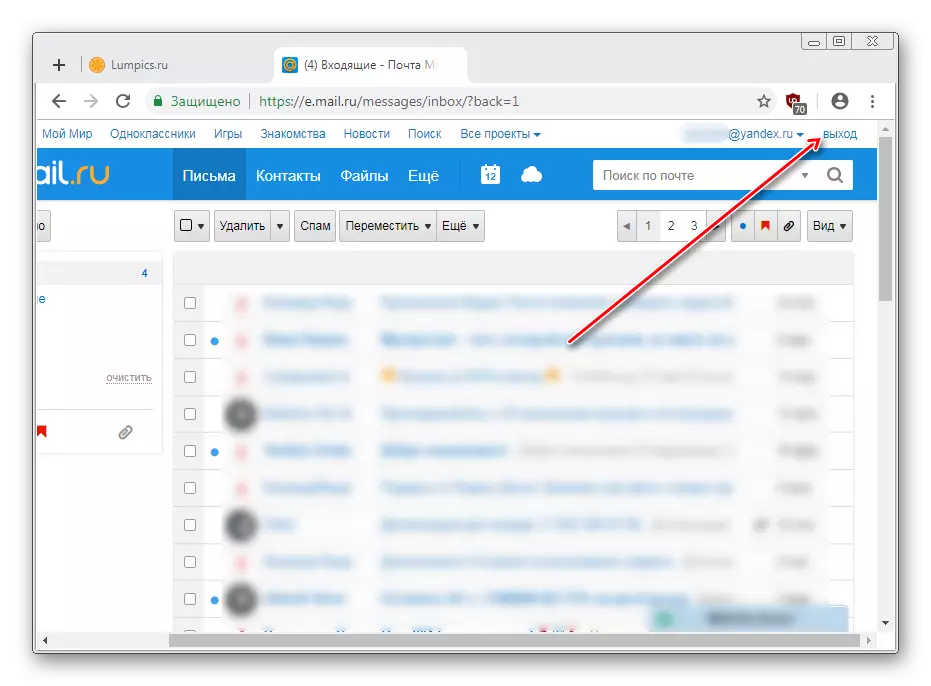
方法3:マルチカウント
2つのアカウントを制御するには、追加のメールボックスを追加する便利な機能を使用できます。どのアカウントでも任意のアカウントで実行していない場合は、メソッド1または2を使用してください。次に、次の手順に従います。
- Mail.ruメインページまたはメールページにある場合は、現在のアカウントの横にある長老をクリックして[メールボックスの追加]ボタンを選択します。
- 郵便サービスを選択して権限手順を渡すように求められます。 mail.ruメールボックスを追加するには、手順2から始めて、メソッド1からの命令を使用します。サードパーティの電子メールを追加するには、メソッド2と2番目のステップから使用します。
- すぐに追加された後、この電子メールボックスに入り、ステップ1から現在の電子メールと同じリンクを通してそれらをすべて切り替えることができます。


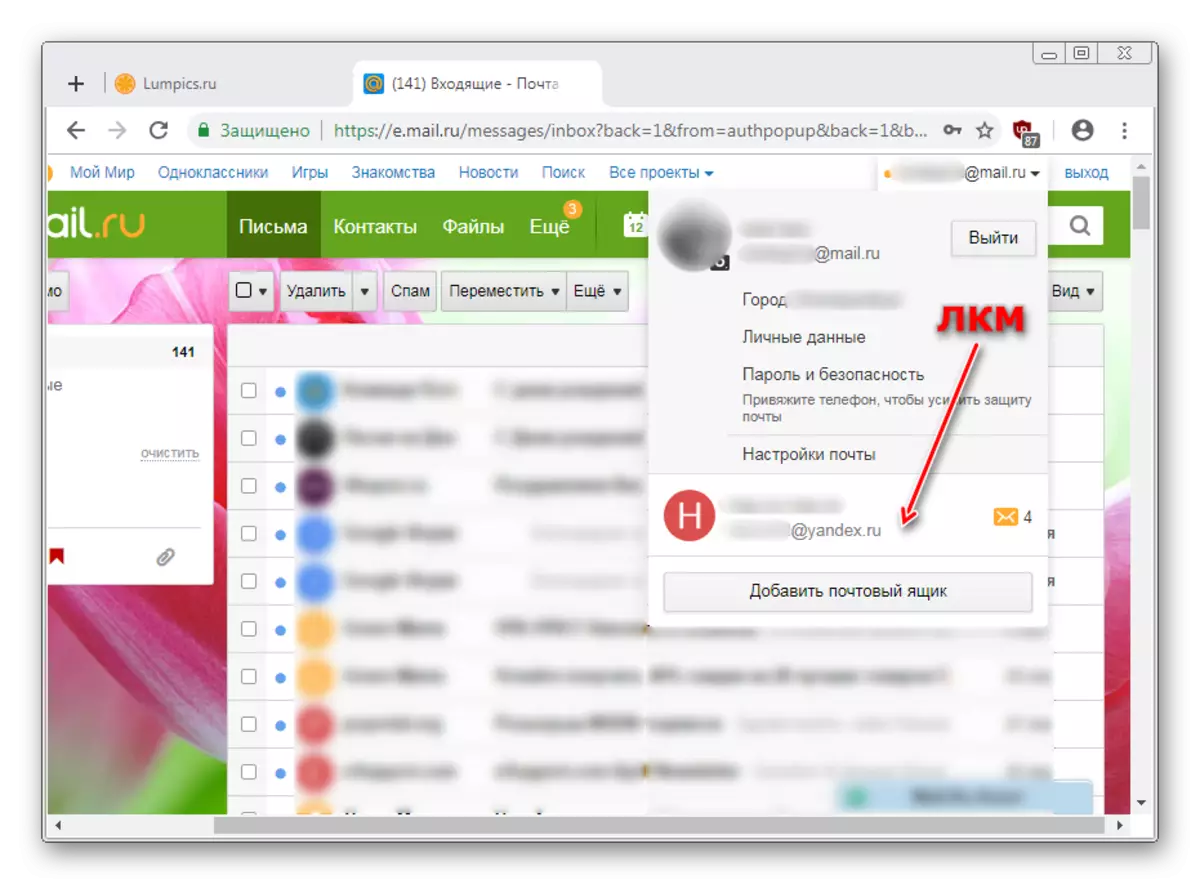
方法4:モバイルバージョン
スマートフォンの所有者は、モバイルブラウザからのメールで働くことができます。この場合、Android上のデバイスに適応した単純化されたバージョン、iOSまたはWindows Phoneが表示されます。 Androidのmail.ruへの入り口を考えてみましょう。
mail.ruに進みます
- サイトの上のリンクをクリックするか、Mail.ruをアドレスバーに入力します - モバイルバージョンは自動的に開かれます。
- 「メール」という単語をクリックして、ログインとパスワードを入力するためのフォームを開きます。ドメインを選択してから@の後、「覚えておく」チェックボックスを設定または削除して[ログイン]をクリックします。

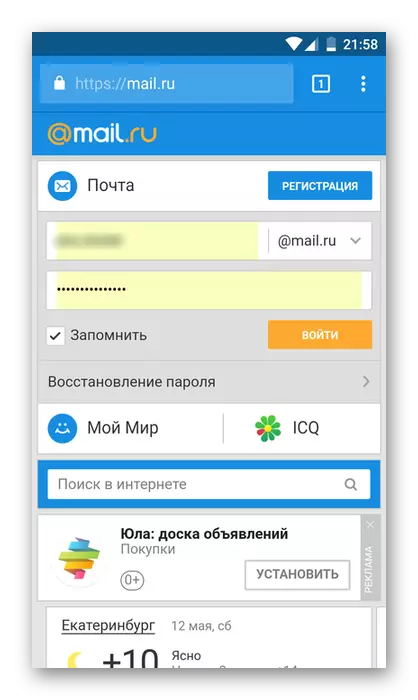
このオプションは、ドメイン@ mail.ru、@ inbox.ru、@ list.ru、@ bk.ruでのみ使用可能です。別のメールサービスアドレスでメールを入力したい場合は、2つのオプションのいずれかを使用してください。
- Mail.ruのWebサイトのWordの単語をクリックしてから、「ログイン」ボタンをクリックします。
- @ mail.ruをクリックして目的のサービスのドメインを選択します。
- ドメインを選択してから、ユーザー名とパスワードを入力します。
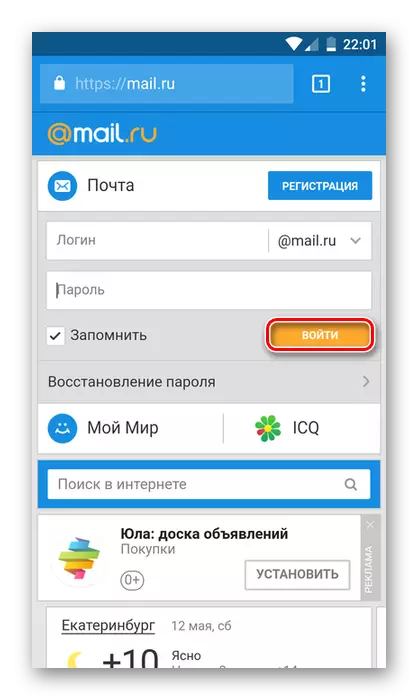
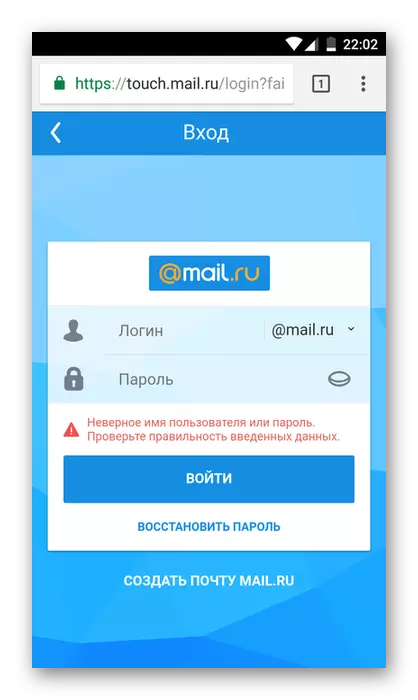
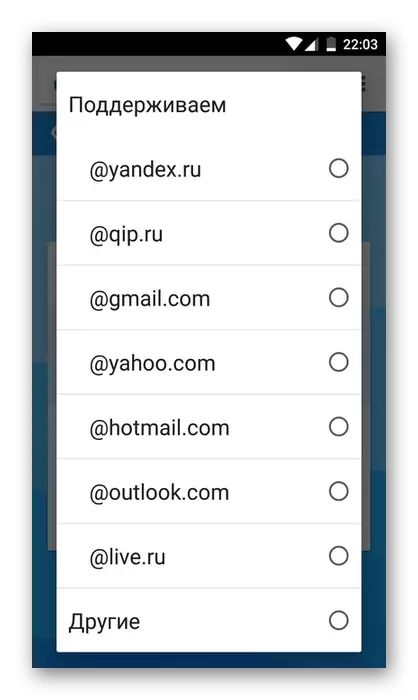
他のサービスを介したクイックログインのための代替案:
Mail.ruのタッチバージョンにアクセスしてください
- タッチサイトに移動するか、Address Barにtouch.mail.ruを入力します。
- 希望のサービスを選択してクリックします。
- ユーザー名、パスワードを入力して[ログイン]をクリックします。
- 選択したメールサービスの入力形式にリダイレクトされます。ログインは自動的に設定され、パスワードは再利用されなければなりません。
- サービスデータへのアクセスを確認して、認証手順を渡します。
- あなたはモバイルメールに入り、あなたはそれを使い始めることができます。

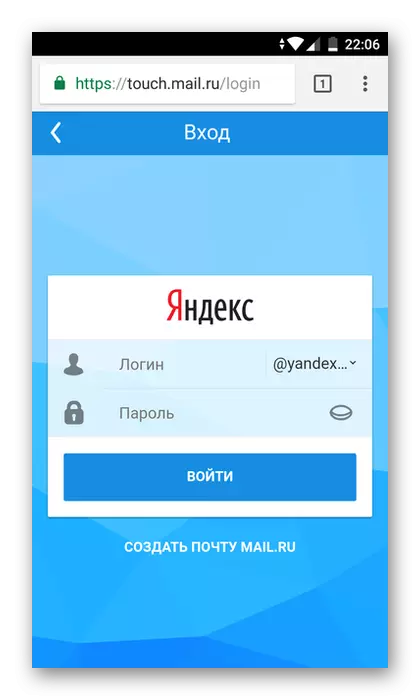



方法5:モバイルアプリケーション
連続ユーザーは、ブラウザを介してサイトを入力する代わりにモバイルアプリケーションをインストールするのが便利です。この場合、ブラウザで起こり、新しい手紙に関するプッシュ通知が来るため、クッキークリーニング後に承認は削除されません。
Play Marketからメールmail.ruをダウンロードしてください
- 上記のリンクでアプリケーションをダウンロードするか、Play Marketに移動するには、mail.ruメール行を入力して[インストール]をクリックします。
- アプリケーションを実行し、入力サービスを選択し、2番目のステップから開始して、承認を行います。
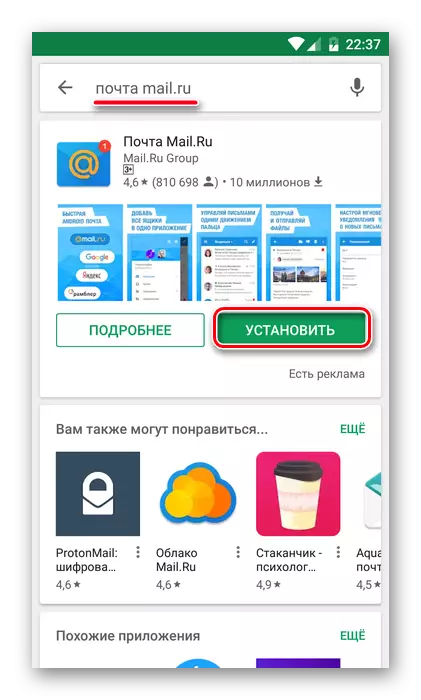

方法6:モバイルマルチアカウント
アプリケーションの両方のモバイルバージョンでは、複数のアカウントを簡単に切り替えることができます。 2番目のアドレスを追加するには、次の手順に従います。
- サイトまたはアプリケーションのモバイル版を開き、3行のサービスボタンをクリックしてください。
- 現在のメールボックスのアバターの下にある "Plus"をクリックしてください。
- 方法4と5に記載されているように、承認フォームを渡します。

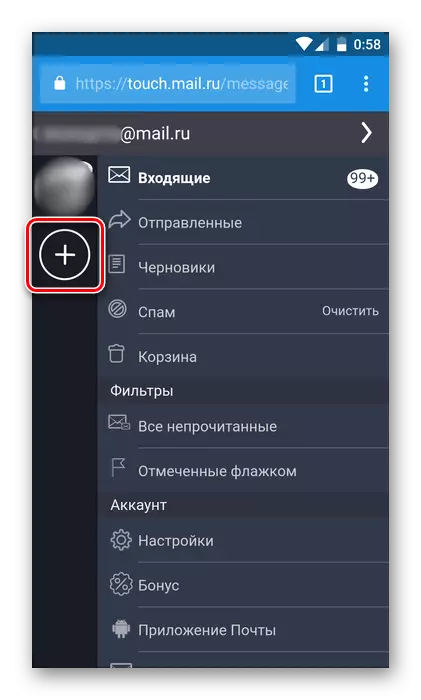
mail.ruメールボックスに入るための6つのオプションを分解しました。右を選択して常に連絡を取り合う。
